TheDark SmartTV от 22.03.2015 — IPTV на вашем телевизоре Samsung

Став счастливым обладателем телевизора Samsung UE46ES7500, я задался целью наладить просмотр IP TV на нем. После некоторых блужданий по интернету, почитав о разных приложениях, мой выбор пал на TheDark SmartTV Media Center/Server. Это комплект из виджета и программы для компьютера которая является так называемым сервером, с помощью которого вы можете установить на телевизор не только его собственный виджет, но и любой другой. Установка ПО не требует особых навыков, мы просто скачиваем и запускаем установщик.
Функционал самой программы не очень большой (он в принципе и не нужен) и носит скорее вспомогательный характер. Она понадобится для установки виджета (кстати его скачивать не нужно, он устанавливает автоматически), его обновления и обновления самой программы, для просмотра видео с вашего компьютера, подготовки ваших плейлистов и их синхронизации с приложение в телевизоре. В других случаях она нам не понадобится и ее постоянное присутствие не обязательно. Когда приложение установилось необходимо произвести некоторые настройки.
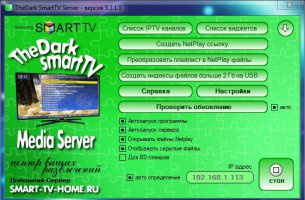
Список IPTV каналов – открывается папка в которую нужно помещать ваши плейлисты для их преобразования в формат понятный виджету и их дальнейшей синхронизации с телевизором.
Список виджетов – папка для размещения пользовательских виджетов для их установки в ТВ. Виджеты нужно устанавливать все сразу, т.е. если вы установили «виджет 1» и хотите установить «виджет 2», то нужно в папке размещать также и первый. В противном случае первый работать не будет.
Создать NetPlay ссылку – кнопка нужна для ручного создания ссылки на канал.
Преобразовать плейлист в NetPlay файлы – важный пункт, преобразовывает например m3u плейлисты, в понятный приложению формат.
Создать индексы файлов больше 2Гб на USB – устраняет проблемы просмотра больших файлов при просмотре видео с флеш носителей.
Справка – соответствует своему названию
Настройки – открывает настройки, где вы можете указать или изменить пути к вашим папкам с видео, фото и музыки для их просмотра на телевизоре. Пункт — Папки для Сетевой папки.
Дальнейшие пункты служат для включения или отключения функций.
Важным является окошко IP адрес, именно его мы будем указывать в настройках при установки приложения в телевизор. Подробнее как настроить телевизор и установить виджет — Просмотр IP TV на телевизорах Smart TV Samsung.
Для работы необходимо чтобы сервер был включен, т.е. на кнопке включения должна быть надпись «Стоп» и на телевизоре было установлено правильное время.
После выполнения всех пунктов по настройке программы и телевизора (описанных в упомянутой выше статье) делаем синхронизацию и переходим к самому виджету.
Тут разговор особый, возможности приложения, мягко говоря, большие. Если описывать все функции и их использование, получится очень большая статья, да и половину из них вы, скорее всего, использовать не будете. Подробно обо всех функциях и кнопках управления вы можете прочитать в справке или на сайте разработчика (адрес указан на картинке). Поэтому остановлюсь на некоторых из них.
Для начала работы нам нужно выполнить несколько не сложных действий, это делается в главном меню, которое вызывается нажатием кнопки «exit».

1. Переходим к пункту настройки, ищем «Сетевая папка 2 — адрес» в нем вписываем тот же самый ip адрес из главного окна программы.
2. Помещаем на компьютере в паку «Список IPTV каналов» свой плейлист и конвертируем его с помощью «Преобразовать плейлист в NetPlay файлы«, либо копируем уже преобразованные.
3. В настройках виджета находим «Синхронизация iptv каналов» и выполняем данное действие.
Вот и все, теперь мы можем наслаждаться просмотром. Каналы будут доступны по кнопке «Ch List» пульта ДУ или из окна «Мой телевизор».
Скорее всего у вас возникнет вопрос «А что это за пункт Сетевая папка (smart-tv-home.ru)«.

Это чуда папка, попав в которую мы получаем доступ к куче фильмов, именно к куче, так как поиск нужного пока не на высоте и я не знаю возможно ли его реализовать корректно. Но фильмов действительно много и даже в хорошем качестве.

Так же разработчики обещаю доступ к более чем 3000 каналам. Цифра кончено впечатляющая, но не все так радужно.

Во первых чтобы попасть в эту папку вам нужно зарегистрироваться на сайте разработчика, поддержать проект в размере любой суммы, но не менее 300 рублей (на момент написания этой статьи). И вы радуясь получаете все это «удовольствие» на 1 год.
А стоит ли нам радоваться?
Все что написано ниже является моим сугубо личным мнение и основано на личном опыте. У других пользователей дела могут обстоять иначе.
Начнем с фильмов.
Их много и есть неплохое качество, а то что среди них встречаются мертвые ссылки и не совсем качественное изображение, в принципе не портит впечатление. Единственный недостаток это конечно не очень удобный поиск. В общем с фильмами дела обстоят более-менее нормально. Есть что выбрать (хотя это немного сложновато) , есть что посмотреть. Хотя многое можно найти и в онлайн кинотеатрах, но есть много что вы в них не найдете.
А вот дела с 3000 IPTV каналов обстоят намного хуже. Начнем с того что у меня из этих тысяч, дай бог набралось живых процентов 10. Возможно это из-за качества сетей моего провайдера, а возможно и нет. К слову скорость на моем тарифном плане 50-100 мегабит. В итоге посмотреть мне удается несколько каналов и как ни странно, одни и те же каналы в разное время ведут себя по разному. Стабильно показываю только каналы предоставляемые моим провайдером, т.е. мой собственный плейлист.
Подведем итог:
Несомненно очень нужная, удобная, простая и в то же время многофункциональная программа. Не немаловажно что все это бесплатно, за исключением дополнительного контента. Очень радует масштабирование при просмотре фильмов (почему то разработчики Samsung, не предусмотрели данной функции стандартно) и еще очень много удобных функций . А вот платить или не платить за доступ к контенту, это уже решать вам. Хотя честно говоря не такая уж это и большая сумма. Если у вас есть несколько лишних рублей, то можете себе это позволить, а если нет, вполне можно обойтись и без него.
Источник
TheDark SmartTV Media Center — виджет и медиа-сервер в одном флаконе. Обзор уникальных функций
Здравствуйте, уважаемые гости и постоянные читатели сайта!
Сегодня для вас автор подобрал очень интересный материал. А поговорим мы еще об одном очень мощном приложении, для расширения возможностей вашего телевизора Samsung Smart TV, имя которому TheDark SmartTV Media Center.
По сути, это целый обособленный медиа-комплекс , который включает в себя медиа-сервер, который устанавливается на компьютер и виджет для телика. Естественно, что оба эти компонента работают в связке и дополняют друг друга.
Существует мнение, что TheDark SmartTV Media Center является прямым конкурентом приложения LmodServer от разработчика Сергея Кувакина. И если присмотреться внимательно, то да, есть здесь схожие моменты и функции.
Но тем не менее, после пристального изучения двух программ, понимаешь, что реализованы они совершенно по-разному. И потому ставить их в один ряд друг с другом не стоит. Но давайте переходить к детальному обзору, чтобы все понять.
Содержание статьи:
На самом деле возможности данного медиа-центра действительно впечатляют. Если начать перечислять все, то статья превратиться в большое полотно, которое никто не захочет читать до конца.
Поэтому приведу лишь краткий список наиболее интересных на мой взгляд функций:

И это только 1/3 от всех заявленных на официальном сайте возможностей приложения. Ну что же, давайте выяснять так ли это на самом деле.
Для этого переходим на сайт разработчика по адресу smart-tv-home.ru и начинаем процесс регистрации:

Заполняйте все указанные поля и жмите кнопку «Отправить». Теперь ждите прохождения ручной модерации. Надо отметить, что это не очень удобно для пользователя, так как мы любим чтобы было все и сразу. Но ничего не поделаешь.
Да и вообще надо сказать, что навигация на сайте крайне неудобная и непонятная. Чтобы войти уже зарегистрированному пользователю, тоже надо голову поломать.
Сейчас спуститесь на главной странице в самый низ и найдите во такое меню:
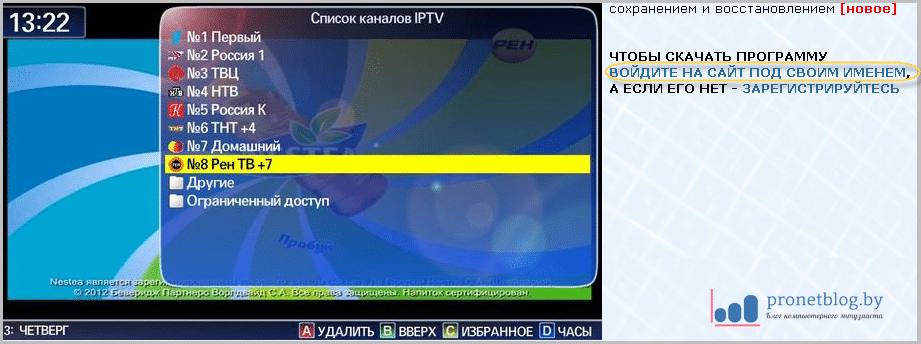
На этом шаге будем считать, что вход на сайт под своим именем вы совершили. Пишу так, будто это подвиг. 🙂 Теперь нужно скачать саму программу. Для удобства хотел вам дать прямую ссылку, но опять же, разработчик запрещает это делать:

Покорно повинуемся его воле. Поэтому после того, как вы залогинились на сайте, снова спускайтесь вниз главной страницы и жмите на ссылку «TheDark SmartTV Media Server»:

Начнется скачивание программы. Для ее работы, также необходимо установить медиа-платформу Ace Stream Media и набор системных библиотек .NET Framework 2.0 для Windows XP.
После того, как все необходимое мы скачали, начинаем установку. Для того, чтобы инсталлировать в телевизор виджет TheDarkCenter, нужно сразу установить на компьютер приложение TheDark SmartTV Media Server.
Для этого запустите скачанный файл «TheDarkSmartTVServerSetup.exe». Сам процесс стандартен, выбираете папку и жмите кнопку «Установить». В конце, появится окошко, где вас попросят ввести имя и пароль от сайта разработчика:
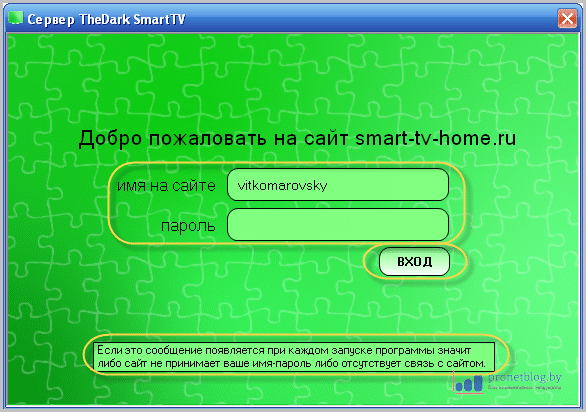
Это очень важный момент, не ошибитесь. Иначе в дальнейшем, при установке виджета в телевизор, получите сообщение об ошибке «error_development_002».
На этом шаге запустится главное окно программы TheDark SmartTV Media Server:

Нет смысла описывать подробно все настройки и функции данного сервера, так как эта тема подробно раскрыта в меню «Справка». Обязательно почитайте этот раздел для лучшего понимая сути работы и возможностей приложения.
В свою очередь, автор статьи покажет вам только те основные моменты по работе с программой, которые использует сам. Но для начала давайте проверим работоспособность сервера.
Откройте на компьютере веб-браузер и вбейте в адресную строку IP-адрес вашего компьютера, который отображается в главном окне (смотрите скриншот выше). Если все сделали правильно, отобразится имя приложения:

Теперь нужно проверить связь сервера с телевизором, ведь именно через него мы будем устанавливать виджет TheDarkCenter.
Для этого пройдите по пути «Настройки — Разное» и в графе «Проверить связь с устройством» введите IP-адрес ТВ, затем жмите «ОК»:
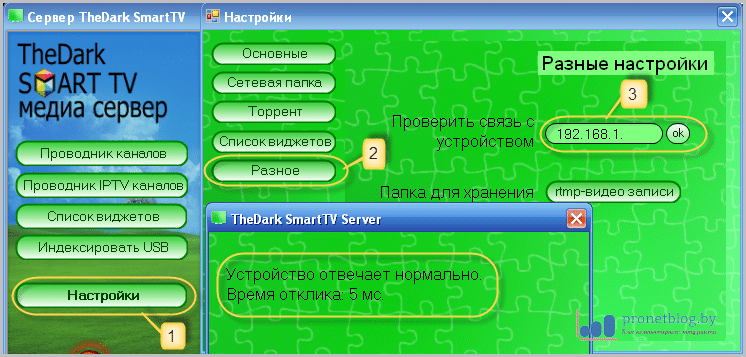
Если устройство отвечает нормально, значит все работает как надо. Если же нет, ищите причину сбоя. Первым делом рекомендую отключить на время антивирусную программу и брандмауэр.
На вкладке «Сетевая папка» можно указать разделы на компьютере, к которым вы хотите иметь доступ с телевизора:
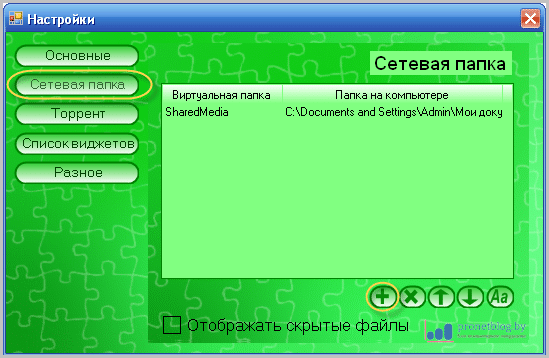
В разделе «Торрент» рекомендую поставить галочки на опциях «Инициализировать веб-страницей» и «Останавливать Ace Player при закрытии»:
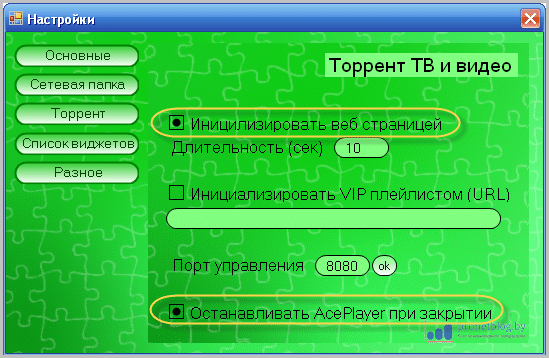
На этом нехитрые настройки программы заканчиваются. Теперь можно свернуть сервер в системный трей, нажав на стрелочку вверху возле кнопки «Справка». Сейчас начинается самое интересное.
Переходим к установке виджета TheDarkCenter в телевизор. Для этого нужно запустить сервер, а в телике произвести синхронизацию с IP-адреса компьютера. Как это делать, мы подробно рассматривали в статье про установку NstreamLmod.
Сложного там ничего нет, делайте все по аналогии с инструкцией. Конечным итогом вашей успешной работы, будет появление в меню Смарт Хаба ярлыка виджета:
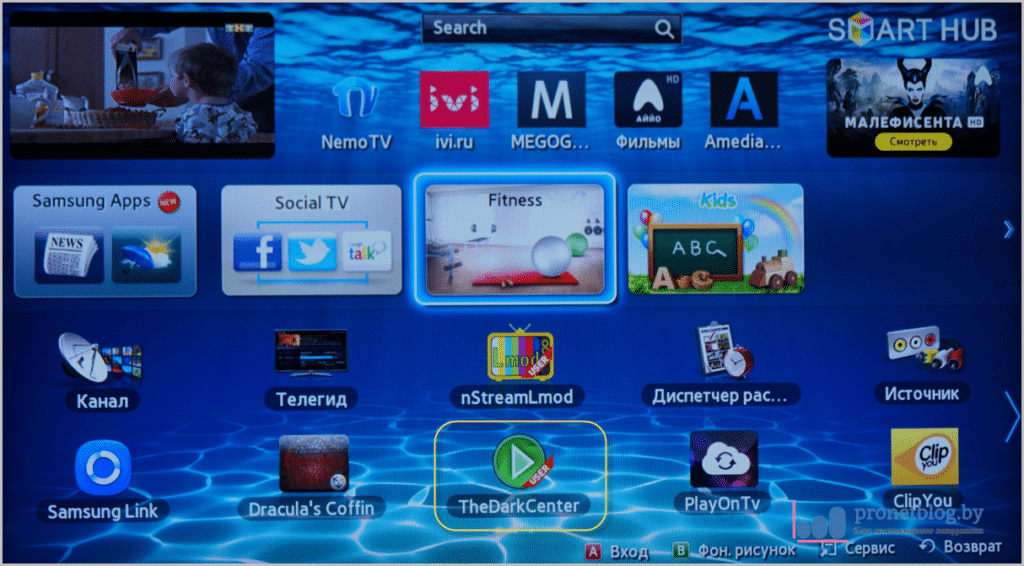
Сейчас запускайте его и пройдемся по основным настройкам. Бояться не надо, ничего заумного здесь нет. Для этого нажмите на пульте ТВ кнопку «Return» и появившемся окне выберите пункт «Настройки»:

Для этого пройдите по пути «Сетевая папка — Сетевая папка 2» и введите IP-адрес компа. Его выдавал сервер при запуске в своем главном окне:

Также рекомендую избавиться от назойливого значка конверта в левом нижнем углу и часов. Делается это следующим образом. Нажмите на пульте ТВ синюю кнопку «D», в открывшемся меню выберите пункт «Отключить»:

Затем пройдите по пути «Настройки — интерфейс» и выставьте настройки, как указано на скриншоте ниже:

На этом шаге с логотипом конверта и часами покончено! Ну что же, давайте переходить к возможностям виджета. А проще говоря, начинать пользоваться им. Как я люблю такие моменты, когда все подготовительные процедуры уже позади.
Итак, первый пункт который нас интересует, это «Сетевая папка (Домашний сервер)»:

Вспоминайте, ее мы настраивали выше в статье. Здесь отображены разделы компьютера, доступ к которым вы дали в приложении TheDark SmartTV Media Server.
То есть, это типичная функция для медиа-сервера — «расшаривать» содержимое папок для просмотра на телевизоре:
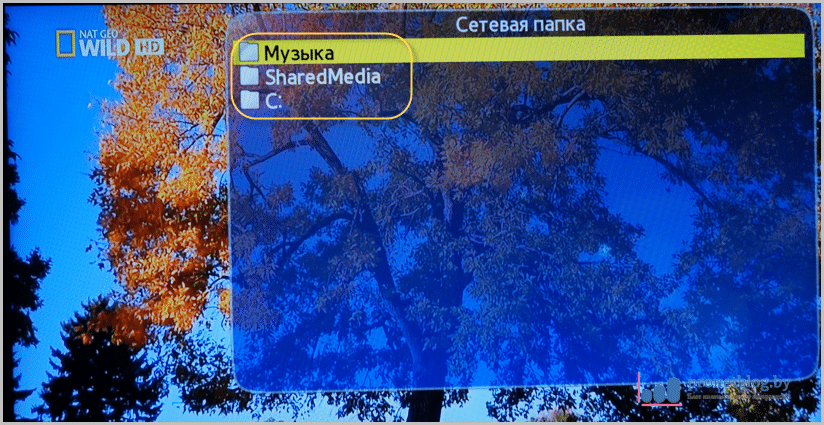
Следующая интересная фишка, встроенный в виджет торрент трекер. Это просто чума:

Работает все следующим образом: в форму поиска вбиваете название фильма и выбираете из имеющихся вариантов. К слову надо сказать, что выбор большой:

Правда нигде не отображается информация о количестве раздающих и скачивающих. Непонятно как узнать, где живой торрент, а где нет. Или здесь отображаются только активные раздачи? Но как бы там не было, функция классная.
Огорчило лишь одно — отсутствие управления с пульта (пауза, перемотка и т.д.). Ну и естественно, что для просмотра видео таким способом, необходимо наличие включенного компьютера. Ведь здесь все основано на платформе Ace Stream Media.
Также виджет TheDarkCenter умеет работать с торрентами как с локальными файлами. Скачиваете его на компьютер и запускаете через сетевую папку. Таким образом, организовываете просмотр без предварительного скачивания.
Если решили посмотреть HD фильм через торрент в контейнере MKV, необходимо пройти по пути «Настройки — Торрент» и поставить галку на пункте «Использовать PS контейнер»:

Для вызова меню дополнительных функций, во время просмотра нажмите на пульте телевизора кнопку «В». Список доступных опций довольно большой:


Но из всего этого изобилия, многое доступно только в платном варианте использования виджета. Вернее сказать, работает только при работе с содержимым в разделе «Сетевая папка (smart-tv-home.ru)»:

Чтобы получить к ней доступ, нужно поддержать проект TheDark SmartTV Center в размере 10 $ в календарный год. Подробнее об этом читайте на сайте разработчика. Заявленные возможности также впечатляют:

Поскольку бесплатного тестового периода нет, то как там что работает, автор статьи сказать не может. Поэтому давайте вернемся к бесплатным функциям.
Теперь поговорим более подробно о том, как можно смотреть телевизионные каналы с сайта torrent-tv.ru. А доступно нам два варианта: при помощи компьютера (Local-TS) и без него (Server-TS).
Подробно об организации просмотра торрент-ТВ мы говорили здесь. Что интересно, так это то, что оба способа трансляции реализовываются совершенно одинаково!
Для этого нужно скопировать плейлист из личного кабинета на портале торрент-ТВ, затем немножко его модифицировать и конвертировать в формат «Netplay», который понимает медиа-комплекс TheDark SmartTV Center.
На первый взгляд этот процесс может показаться сложным и запутанным, но на деле это не так. Откройте скачанный лист в любом редакторе, например блокноте, и допишите в конце строки выражение «&ext=.m3u»:

После этого сохраните сделанные изменения. Теперь откройте на компьютере программу TheDark SmartTV Server и выберите пункт «Проводник IPTV каналов»:

На следующем шаге нажмите кнопку «Импортировать», затем укажите настройки как на скриншоте и выберите пункт «Начать». В открывшемся окне выберите ваш плейлист:
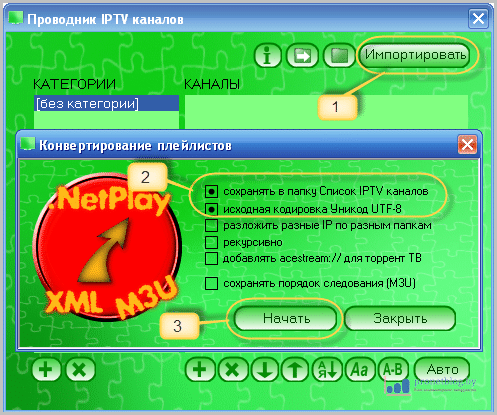
Если все сделали правильно, то сервер известит вас о успешном создании нового плейлиста. А в проводнике каналов вы увидите вот такую картину:
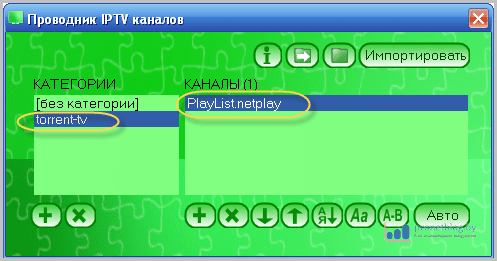
Для этого запустите его и пройдите по пути «Настройки — Список каналов IPTV». Здесь выберите пункт «Синхронизация IPTV каналов»:

На этом все. Возвращайтесь в главное меню приложения и выбирайте пункт «Список каналов IPTV». Теперь наслаждайтесь просмотром телепередач:
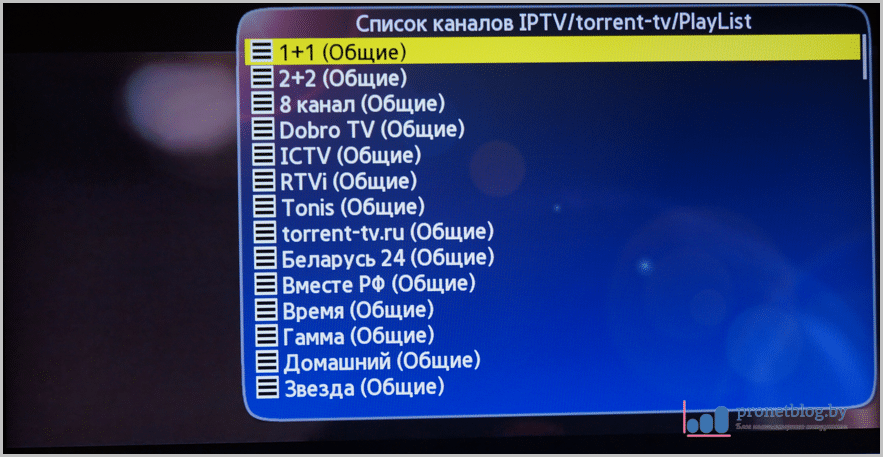
Как видите ничего сложного здесь нет. Но вот как настроить отображение программки для каналов, я так и не разобрался. Может вы знаете как это сделать? Тогда напишите в комментариях к статье.
Кстати следует сказать, что редактировать вышеописанным способом нужно только самообновляющиеся плейлисты. Стандартные, например IPTV вашего провайдера, сразу конвертируйте в формат «Netplay» напрямую.
Ну что же, основные возможности медиа-комплекса TheDark SmartTV Media Center мы рассмотрели. Я специально не уделил внимания таким функциям программы, как установка виджетов и поиск по YouTube. Они очень просты.
Поэтому давайте подведем краткий итог. Итак, что понравилось. Безусловно нравится то, как приложение может работать в фоне на телевизоре. Очень удобно и всегда под рукой. Чего не скажешь о виджете NstreamLmod, которое надо запускать отдельно.
Такой способ работы напоминает программу для IP-телефонии Viber. Кто ей пользуется, знает о чем я говорю. За такой подход разработчику ставим пять с жирным плюсом.
Также понравилась очень стабильная работа самого сервера на компьютере. Сколько его не «жали», вылетов замечено не было. А вот его конкурент, LmodServer имеет свойство периодически «вылетать» на оборудовании и ПО автора.
Теперь о том, что не понравилось. В самом виджете TheDarkCenter очень много различных меню и настроек. Новичку с непривычки, довольно сложно во всем этом разобраться. Не сразу приходит понимание, что тут и для чего.
Дальше не нравится то, что нет бесплатного тестового доступа к платным функциям программы. К примеру — в NstreamLmod к любому плейлисту можно взять тест и посмотреть стоит платить, или нет. Здесь же все вслепую.
Еще не понравился тот факт, что не реализовано управление (перемотка, пауза и т.д.) при просмотре видео через торрент трекер. А LmodServer справляется с этой задачей просто прекрасно.
Также автор не смог настроить отображение программы для телеканалов, что тоже не очень удобно. Хотя возможно, я просто не знаю как это делается. В общем делайте свои выводы, анализируйте и пользуйтесь на здоровье!
А сейчас посмотрите, что вытворяют конкуренты Самсунга. Просто издеваются над людьми.
Источник




